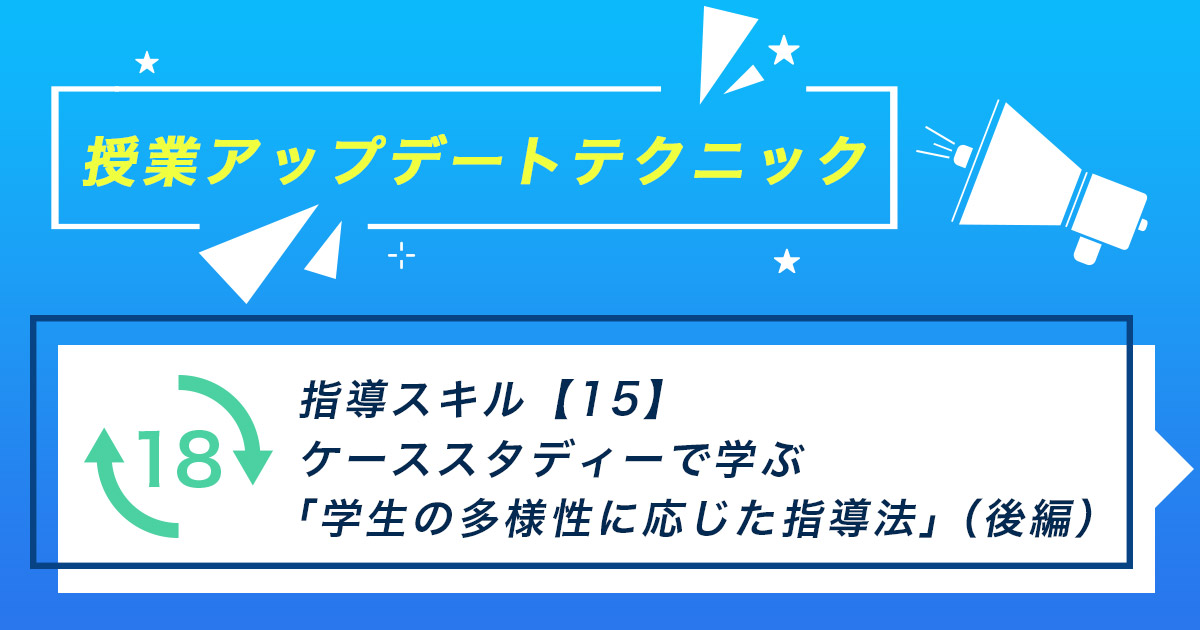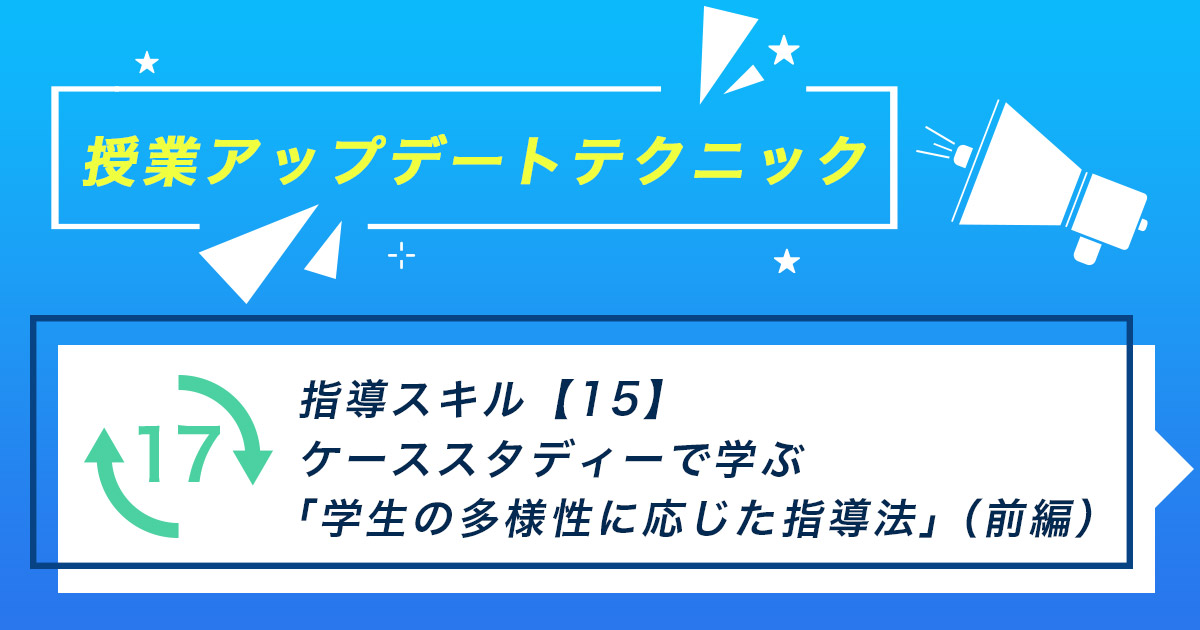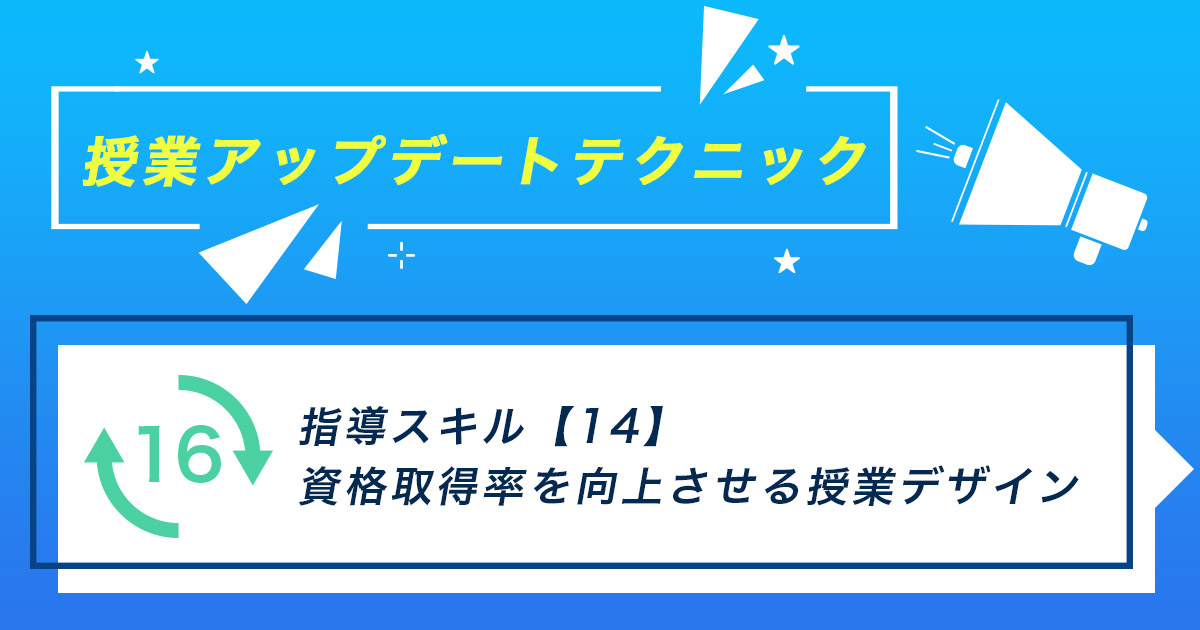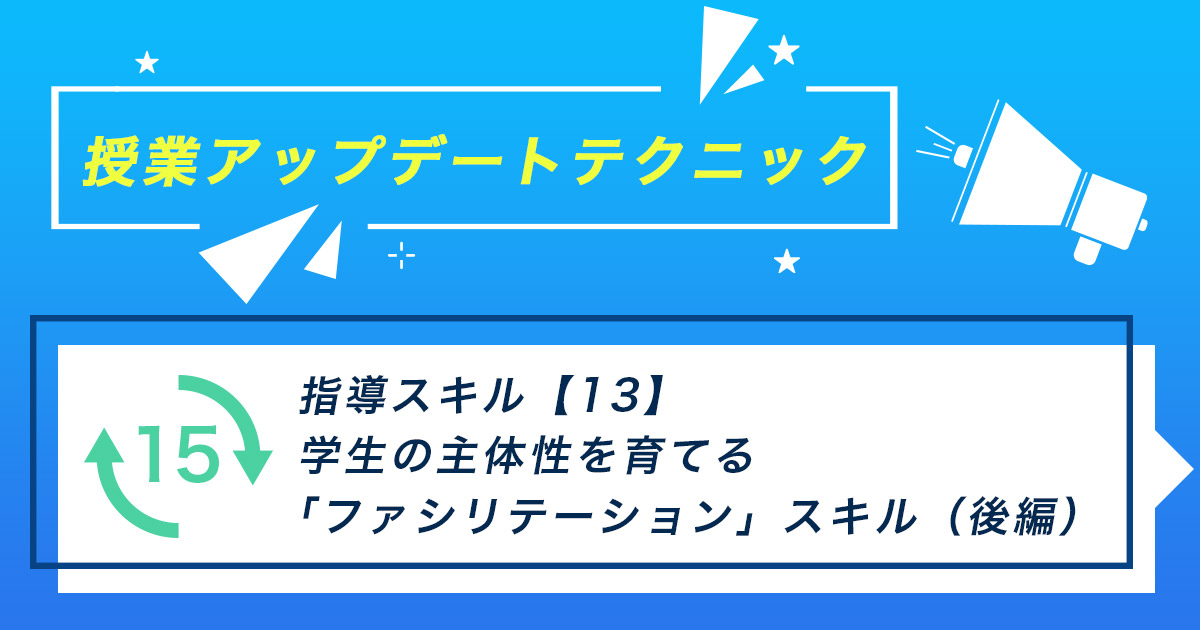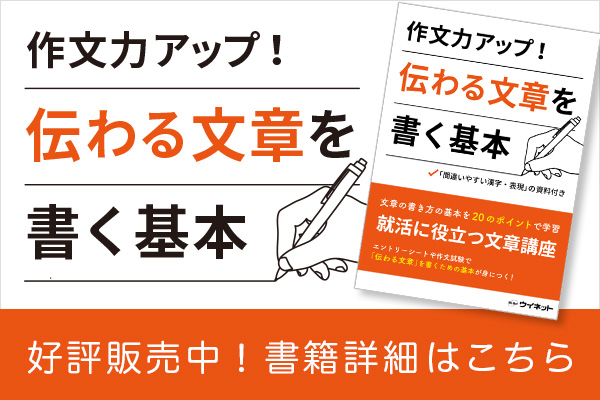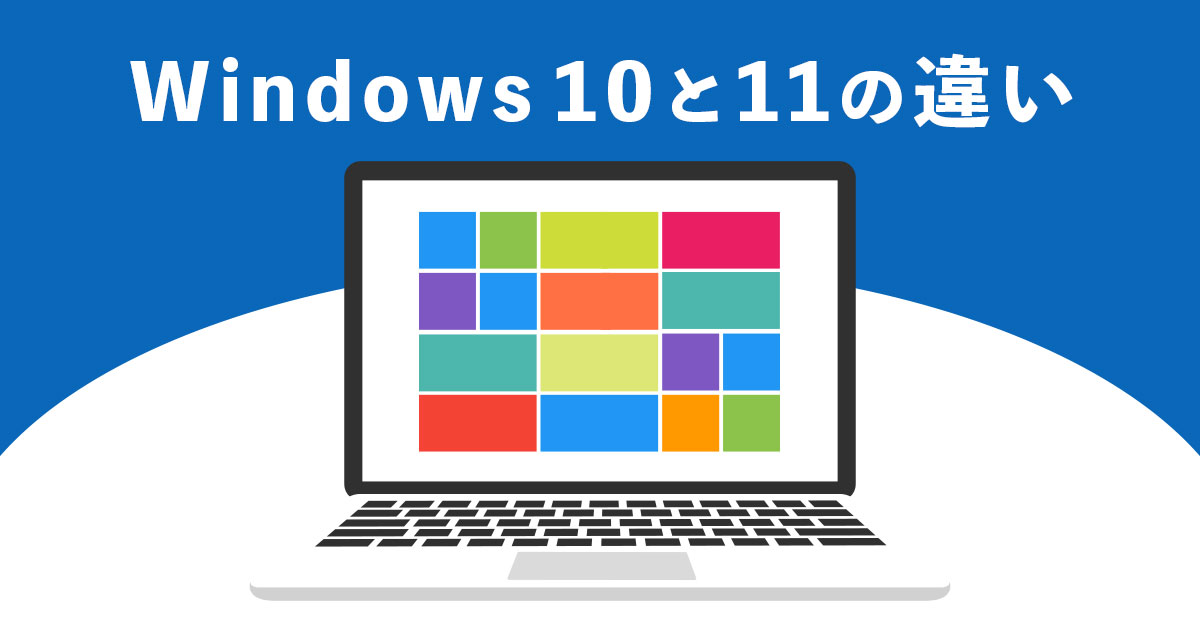
2021年の10月にリリースされたWindows 11。しかし「動作が早くなった」「使いにくい」など様々な評判が飛び交っており、いまだにアップグレードを悩む先生も多いのではないでしょうか。
そこで本記事ではWindows 10とWindows 11の違い、アップグレードするメリット・デメリットを詳しく解説します。迷っている先生は、ぜひ参考にしてください。
おすすめの資料

Windows 10・Windows 11の基本操作資料
目次
Windows 11は何が変わった?Windows 10との主な違い7つ
Windows 11では何が変化したのでしょうか。Windows 10との主な違いは、次の7つです。
- デザインの変化
- スタートメニューの位置
- タッチキーボードが進化
- スナップ機能の追加
- Androidアプリに対応
- Microsoft Teamsと連携
- タブレットモードの廃止
それぞれ見ていきましょう。
1.デザインの変化
Windows 11は角ばった箇所がなくなり、全体的にやわらかで優しいイメージのデザインになりました。PCフォルダ内の「ピクチャ」や「ミュージック」などのアイコンも、カラフルなデザインに変更されています。
2.スタートメニューの位置
これまでスタートボタンは左下に配置されていましたが、Windows 11では中央下に集約されています。ピン留めしたアプリと同じ場所に配置しているので、スッキリしました。
このためアップグレード直後にスタートボタンの位置がわからず、シャットダウンに困ったという先生も多いようです。
3.タッチキーボードが進化
タッチキーボードも進化しています。Windows 10でもタッチ操作は可能でしたが、Windows 11では直感的に画面を切り替えられる、通知センターを瞬時に表示できるなど操作性が向上しました。
また背景や文字の大きさをカスタマイズすることで、自分好みのキーボードに設定できます。
4.スナップ機能の追加
Windows 11では、画面上で複数のアプリのウィンドウを共有できるスナップ機能が追加されました。自由に配置・整列させられるため、2つ以上の画面を見ながら業務を進めたいときに便利です。使いこなせれば、業務効率のアップも期待できます。
ウィンドウの「最大化」ボタンをクリックするとアプリのレイアウトが表示されるので、業務に合わせて使ってみましょう。
5.Androidアプリに対応
Windows 10までは、Androidアプリをパソコン上で使用するために仮想化ソフトなどが必要でした。しかしWindows 11では、特別な設定をする必要なくAndroidアプリを利用できます。
6.Microsoft Teamsと連携
Windows 11では、Microsoft アカウントで使用できるMicrosoft Teamsアプリがインストールされています。タスクバーにアイコンが表示されているため、クリックするだけですぐに起動できるようになりました。
その代わり、これまで標準で搭載されていたSkypeは廃止されています。利用したい先生は、Microsoft Storeから新たにダウンロードしましょう。
7.タブレットモードの廃止
これまでのWindowsでは、タブレットの普及に合わせてタブレットモードが搭載されていました。しかし、Windows 11ではタブレットとして利用する際に自動で切り替わる仕様となったため、タブレットモードは廃止されています。
Windows 10からWindows 11にアップグレードする3つのメリット

多くの進化を遂げたWindows 11ですが、アップグレードする主なメリットは次の3つです。
- 動作が速い
- セキュリティ面が強化
- スタイリッシュなUIで使いやすさ向上
それぞれ詳しく解説します。
動作が速い
Windows 10に比べるとスペックが向上しているため、パソコンの起動やシャットダウンの時間が早くなるケースが多数報告されているようです。これまで以上にスムーズに動けば、業務効率もアップするでしょう。
ただし、動作速度は使っているパソコンの環境にも左右されます。Windows 11に必要な条件をギリギリで満たすパソコンの場合、速度が遅くなる可能性もあるので注意してください。
動作速度についてSNSでも以下のようなコメントがありました。
Windows11を使ってみた感想
・基本的に動作が軽い
・起動が速い
・UIがきれい
・RAM使用量が低い
windows10は同じ速度くらいに感じてたけど、windows11は「おいおい、置いていっちまうぜ!」ってくらい動作スピードが速い。おいていかないで。
セキュリティ面が強化
セキュリティ面が強化されているのも大きなメリットです。Windowsを提供しているMicrosoftも、Windows 11からはセキュリティの基準を大幅に引き上げると公表していました。
企業では、情報漏洩などのリスクに対して徹底的な対策が必要です。セキュリティが高ければ、安心して使えるでしょう。
スタイリッシュなUIで使いやすさ向上
UIとは、User Interface(ユーザインターフェース)の略です。一般的にユーザーとコンピューターが情報をやり取りする際に接する機器、またはソフトウェアの操作画面や手順を指します。
具体的にはパソコンやスマートフォンなどのデバイス、ケーブルやディスプレイなどが挙げられますが、Windows 11ではUIの使いやすさ、見やすさが共に向上しています。
Windows11のUI、8とか10にアプデ入った時と比べてむっちゃ見やすいよな〜
UI可愛いし見やすいけど、だいぶMac OSに寄った気がする(僕は好き!)
Windows 10からWindows 11にアップグレードする2つのデメリット
アップグレードには、メリットだけでなくデメリットもあります。主なデメリットは次の2つです。
- 互換性が悪くなる可能性
- システム要件が厳しい
メリットとデメリットを理解したうえで、アップグレードするか判断しましょう。
互換性が悪くなる可能性
利用している社内システムやアプリケーションが、Windows 11で正常に動作する保証はありません。ケースによってはシステムに不具合が生じたり、うまく接続できなかったりするケースも考えられます。
業務に必要なシステムが使えなくなる可能性もあるため、アップグレード前には慎重な判断が必要です。
システム要件が厳しい
システム要件がWindows 10に比べて厳しくなっているのも、ケースによってはデメリットです。システム要件とは動作環境のこと。システム要件を充分に満たしているパソコンであれば、動作が速くなる可能性が高いです。
しかし、前章で触れたとおりシステム要件をギリギリ満たしている、または満たしていない状態では逆に遅くなるリスクも。
充分に満たしていない場合は、新しいパソコンに買い替えるか、メモリの増設を検討する必要があるでしょう。詳細なシステム要件に関しては、Microsoftの公式ページをご確認ください。
Windows 10からWindows 11にアップグレードするべき?
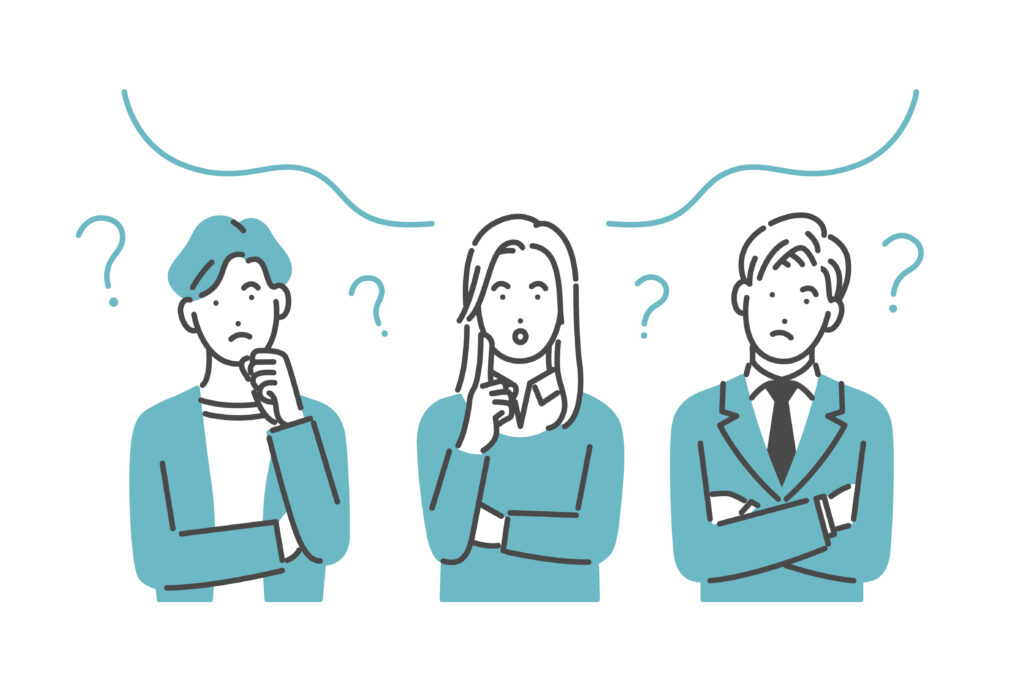
Windows 10からWindows 11にアップグレードするべきか悩む先生も多いでしょう。ここでは、アップグレードするべきかについて解説します。
- アップグレードがおすすめの先生
- 無料アップグレードできる期間
- アップグレードしないとセキュリティ面のリスクも
検討する際の参考にしてください。
アップグレードがおすすめの先生
次のように考えている先生は、Windows 11のアップグレードがおすすめです。
- より直感的にパソコン操作したい
- 画面内の情報量を少なくしたい
- 複数の業務を同時進行していることが多い
- パソコンでも快適にSNSを使いたい
- Microsoft Teamsを快適に使いたい
システム要件を満たしているパソコンを使っているならば、Windows 11にアップグレードすることで便利になったと感じられるでしょう。
無料アップグレードできる期間
Windows 10を使っているユーザーなら、無料でWindows 11にアップグレード可能です。無料アップグレードの期間は2023年5月時点で設定されていませんが、いつまでも無料とは限りません。
Microsoftの公式ホームページでは「無料アップグレードに対するサポートをいずれ終了する権利を留保します」と記載があります。※1
つまり、いずれ有料になる可能性もあるということです。アップグレード後も10日間はWindows 10に戻せるので、一度アップグレードしてから使い続けるか検討してもよいでしょう。
※1:Microsoft「Windows 11 無償アップグレード方法や条件を解説」
アップグレードしないとセキュリティ面のリスクも
Windowsにはサポート期間が設定されており、終了するとMicrosoftのサポートが受けられなくなります。そのまま使い続けることは可能ですが、セキュリティ面で非常に危険な状態になるといえるでしょう。
慌てる必要はありませんが、Windows 10のサポート終了日までにはアップグレードすることをおすすめします。
なお、Windows 10のサポート終了日は2025年10月14日ですが、バージョンによってはサポートが早く終了する場合も。バージョンごとの終了日は、公式ホームページをご確認ください。
基本操作に不安を持つ先生に
アップグレードすると、基本操作がスムーズにできなくなるのではと不安に思う先生もいるかもしれません。そこでウイナレッジ編集部では、パソコン操作の基礎を学べる資料をご用意しました。
詳しくは、以下の記事をご覧ください。
>> Windows 10・Windows 11の基本操作資料
授業での配布もOKなので、学生の指導にもお役立ていただけます。ぜひご活用ください。
まとめ
Windows 10とWindows 11の違いを解説しました。先生によって使用感は異なりますし、使い慣れないと不便だと感じることもあるでしょう。しかし、アップグレードによって操作性の向上や動作スピードの改善など多くのメリットがあります。
システム要件を満たしているか確認し、充分であれば検討してもよいでしょう。満たしていない場合も、Windows 10のサポートが終了する2025年10月14日までには対策をたてる必要があります。業務に支障をきたさないためにも、余裕を持って対策を考えましょう。
おすすめの資料

Windows 10・Windows 11の基本操作資料
\ぜひ投票お願いします/
株式会社ウイネット
ウイナレッジを運営している出版社。
全国の専門学校、大学、職業訓練校、PCスクール等教育機関向けに教材を制作・販売しています。